Neste tutorial, ensinaremos como formatar o Xiaomi 14T ou 14T Pro utilizando diferentes métodos: através dos botões físicos para acessar o modo de recuperação ou pelas configurações do Android. A formatação é uma solução útil para problemas como travamentos, lentidão ou vírus no celular. Além disso, pode ser usada para remover senhas esquecidas, como PIN ou padrão de bloqueio. Também explicaremos como reconfigurar o dispositivo após a formatação, garantindo um melhor desempenho e mais espaço de armazenamento para seus aplicativos e arquivos.
O que fazer antes de formatar seu celular Xiaomi?
Antes de formatar seu celular Xiaomi, é essencial tomar algumas medidas para proteger seus dados. Aqui estão as etapas recomendadas:
- Faça backup de fotos, vídeos, contatos e outros arquivos importantes em um serviço de armazenamento na nuvem (como o Google Drive) ou salve no notebook/computador.
- Anote informações importantes, como senhas de contas, senhas de Wi-Fi e configurações personalizadas, para facilitar a reconfiguração do dispositivo após a formatação.
- Remova a conta Google e a conta Samsung para evitar problemas de sincronização e desvinculação do dispositivo. Se não lembrar do nome de usuário ou senha da conta Google, acesse esta página para recuperá-los.
- Verifique se a bateria do dispositivo está carregada, idealmente acima de 50%, para evitar que ele desligue durante o processo de formatação.
- Para proteger suas informações pessoais, retire o cartão SIM e o cartão de memória antes de iniciar a formatação.
Atenção! Este procedimento apagará todos os dados do seu celular Xiaomi, e não será possível recuperá-los após a formatação.
Como formatar o Xiaomi 14T através do modo de recuperação?
Passo 1: Desligue o seu Xiaomi 14T ou 14T Pro. Pressione e segure simultaneamente os botões de Aumentar Volume e Liga/Desliga.

Passo 2: Quando o aparelho vibrar e aparecer a logomarca “MI”, solte o botão Liga/Desliga, mas continue pressionando o botão de Aumentar Volume até entrar no modo de recuperação.

Passo 3: Na tela MIUI Recovery, use o botão de Diminuir Volume para selecionar a opção “Wipe Data” e confirme pressionando o botão Liga/Desliga.
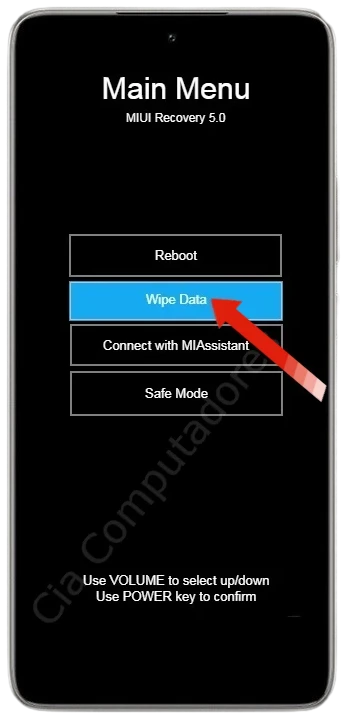
Passo 4: Em seguida, selecione a opção “Wipe All Data” e confirme com o botão Liga/Desliga.
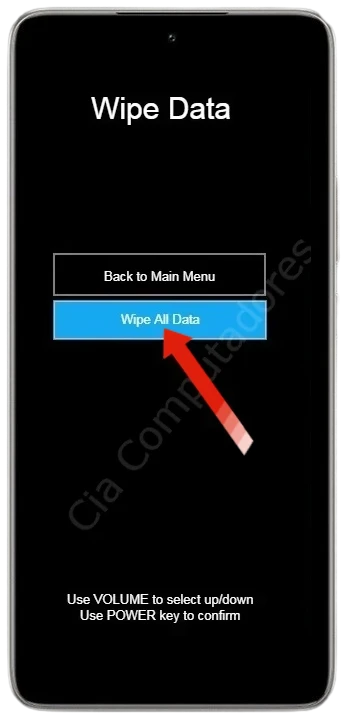
Passo 5: Selecione “Confirm” e pressione o botão Liga/Desliga para confirmar.
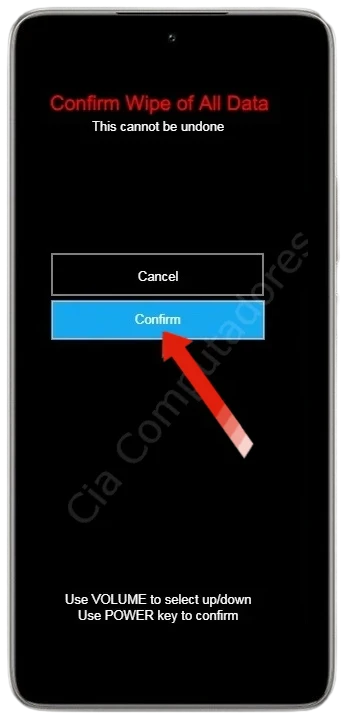
Passo 6: Todos os dados serão apagados do celular. Aguarde até que o processo seja concluído.
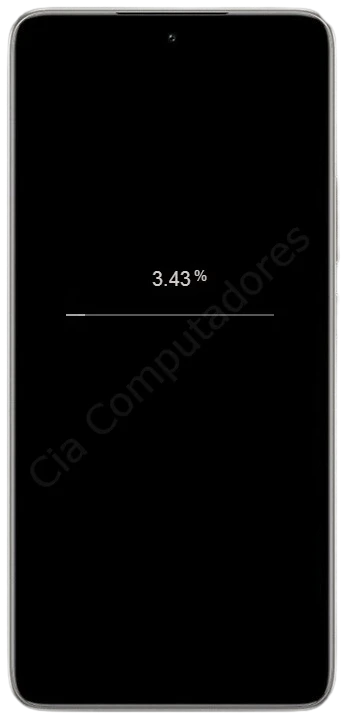
Passo 7: Quando o processo terminar, selecione “Back to Main Menu” e confirme com o botão Liga/Desliga.
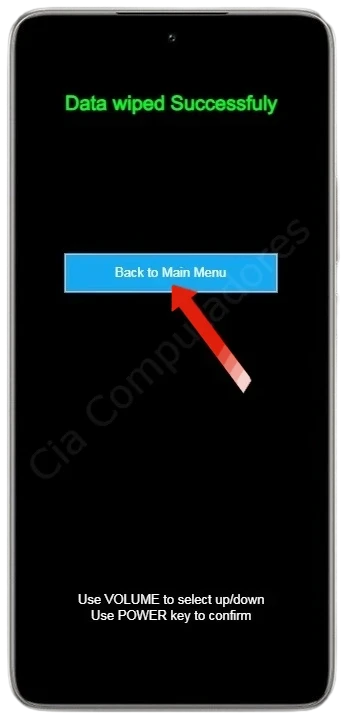
Passo 8: No menu inicial, selecione “Reboot” e confirme com o botão Liga/Desliga.
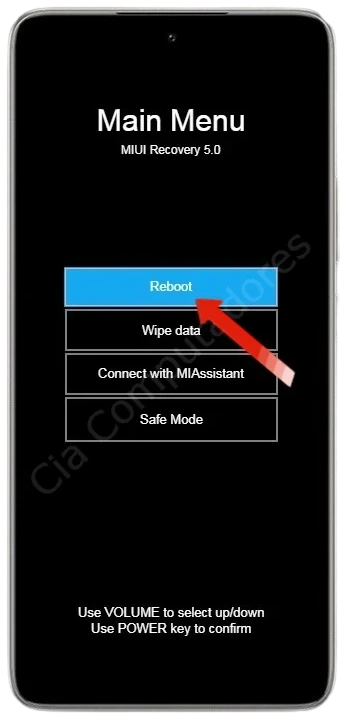
Passo 9: Por fim, selecione “Reboot to System” e confirme com o botão Liga/Desliga.
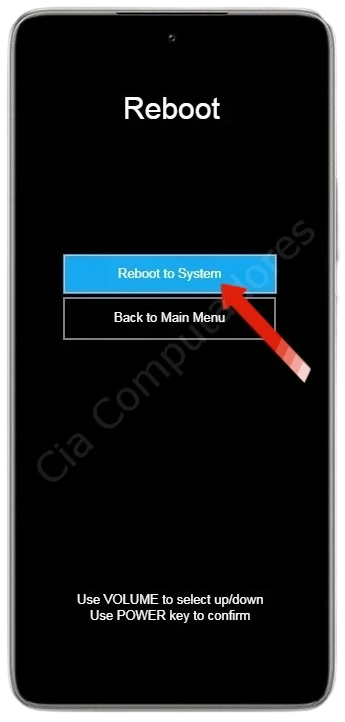
Após reiniciar, o Xiaomi 14T será restaurado para as configurações de fábrica.
Como formatar o Xiaomi 14T através das configurações?
Abaixo, mostrarei como formatar o Xiaomi 14T ou 14T Pro de forma simples e segura diretamente pelas configurações. Para isso, siga estes passos:
Passo 1: Vá para o menu Configurações do seu Xiaomi 14T. Para isso, toque no ícone em forma de uma engrenagem. Role a tela até encontrar Sobre o telefone e toque nessa opção.

Passo 2: Em seguida, toque na opção Redefinir dados. Na tela seguinte, toque na opção Apagar todos os dados, localizado no final da tela.
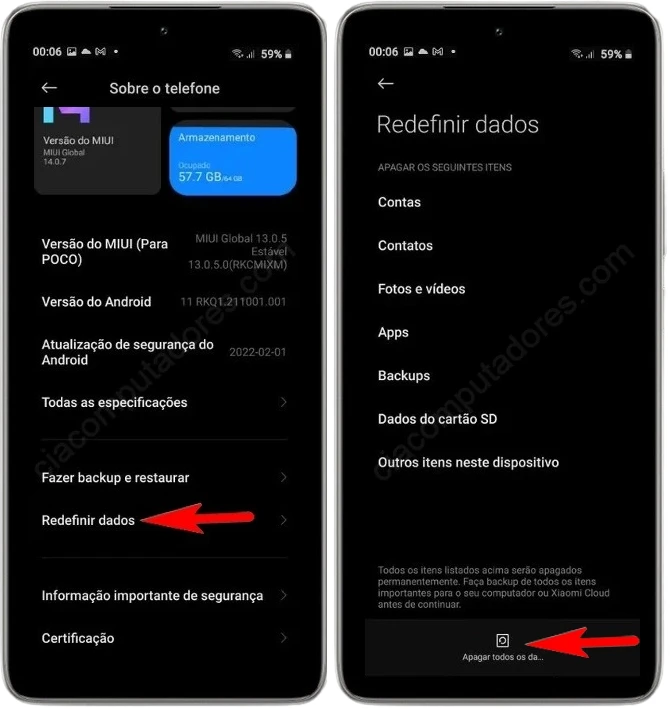
Passo 3: Na janela pop-up que abrir, toque no botão Redefinir dados. Aguarde a contagem de 10 segundos e toque em Avançar. Após mais 10 segundos, toque em Ok para finalizar. O dispositivo será reiniciado e retornará às configurações de fábrica.

Após seguir estes passos, você deverá conseguir formatar seu Xiaomi 14T de maneira simples e rápida.
O que fazer após formatar o Xiaomi 14T?
Após formatar seu Xiaomi 14T ou 14T Pro, ele estará como novo, ou seja, sem nenhum dado ou aplicativo instalado. Para voltar a usar seu aparelho normalmente, siga estes passos:
1. Configuração inicial:
- Escolha o idioma e a região desejados.
- Conecte-se à sua rede Wi-Fi para agilizar o processo de configuração.
- Faça login na sua conta Google para sincronizar seus contatos, e-mails e outros dados.
2. Restauração de dados (opcional):
- Se você fez um backup dos seus dados antes da formatação, poderá restaurá-los agora.
- Se você utilizou o Google Drive para fazer o backup, a maioria dos seus dados será sincronizada automaticamente após fazer login na sua conta Google.
- Se você utilizou o Xiaomi Cloud, procure pelas opções de restauração dentro das configurações do seu celular.
3. Configuração de aplicativos:
- Abra a Play Store e faça o download dos aplicativos que você utilizava anteriormente.
- Configure as permissões e notificações de cada aplicativo.
4. Personalização:
- Escolha um novo papel de parede para a tela inicial.
- Adicione widgets à tela inicial para facilitar o acesso a informações importantes.
- Personalize a aparência do seu celular com diferentes temas.
Gostaria de saber mais sobre algum desses passos? Comente abaixo e te ajudarei com mais detalhes.











